要修改HTML格式的文档,您可以使用文本编辑器、代码编辑器、或网页编辑工具。 在这篇文章中,我们将详细探讨文本编辑器、代码编辑器、网页编辑工具的优缺点,如何选择适合自己的工具,以及具体的修改步骤。
一、文本编辑器
文本编辑器是最简单、最基础的工具,用于修改HTML文档。
常用文本编辑器
记事本(Notepad)记事本是Windows自带的文本编辑器,适合快速修改简单的HTML文件。它的优点是轻量级、易于使用,但缺点是缺乏高级功能,如语法高亮和代码自动补全。
TextEditTextEdit是MacOS自带的文本编辑器,功能类似于Windows的记事本。可以用于简单的HTML文件编辑,但不适合处理复杂的HTML文件。
如何使用文本编辑器修改HTML文件
打开文件使用记事本或TextEdit打开您需要修改的HTML文件。
编辑内容根据需要修改HTML标签和内容。例如,修改标题、添加段落、插入图片等。
保存文件编辑完成后,保存文件即可更新HTML文档。
二、代码编辑器
代码编辑器是专为编写和修改代码设计的工具,具备语法高亮、代码自动补全等高级功能。
常用代码编辑器
Visual Studio Code (VS Code)VS Code是微软推出的一款免费、开源的代码编辑器,支持多种编程语言和扩展插件。它的优点是功能强大、扩展性强、社区活跃。
Sublime TextSublime Text是一款轻量级的代码编辑器,支持多种编程语言和插件扩展。它的优点是速度快、界面简洁,但部分高级功能需要付费。
AtomAtom是GitHub推出的一款开源代码编辑器,支持多种编程语言和插件扩展。它的优点是高度可定制、社区活跃,但相对较慢。
如何使用代码编辑器修改HTML文件
安装代码编辑器根据需要选择并安装VS Code、Sublime Text或Atom。
打开文件使用代码编辑器打开您需要修改的HTML文件。
编辑内容利用代码编辑器的语法高亮、代码自动补全等功能,快速定位和修改HTML标签和内容。
保存文件编辑完成后,保存文件即可更新HTML文档。
三、网页编辑工具
网页编辑工具是一种可视化编辑器,适合不熟悉代码的用户,通过拖拽和点击完成网页设计和修改。
常用网页编辑工具
Adobe DreamweaverDreamweaver是Adobe推出的一款专业网页设计和开发工具,支持代码编辑和可视化编辑。它的优点是功能强大、支持多种编程语言,但需要付费。
WixWix是一款在线网页编辑工具,支持拖拽式设计和可视化编辑。它的优点是易于使用、无需编码,但功能相对有限。
WordPressWordPress是一款开源的内容管理系统,支持丰富的插件和主题,适合搭建和管理网站。它的优点是功能强大、社区活跃,但需要一定的学习成本。
如何使用网页编辑工具修改HTML文件
安装或注册工具根据需要选择并安装Adobe Dreamweaver,或注册Wix、WordPress账号。
导入文件将需要修改的HTML文件导入到网页编辑工具中。
编辑内容利用工具的可视化编辑功能,拖拽和点击完成网页设计和修改。
保存文件编辑完成后,保存文件即可更新HTML文档。
四、如何选择适合自己的工具
根据需求选择
简单修改如果只是进行简单的文本修改,推荐使用记事本或TextEdit。
复杂修改如果需要进行复杂的代码修改,推荐使用VS Code、Sublime Text或Atom。
可视化编辑如果不熟悉代码,推荐使用Adobe Dreamweaver、Wix或WordPress。
根据预算选择
免费工具记事本、TextEdit、VS Code、Atom、WordPress(基本功能)都是免费的。
付费工具Adobe Dreamweaver、Sublime Text(部分高级功能)、Wix(高级功能)需要付费。
根据操作系统选择
Windows记事本、VS Code、Sublime Text、Atom、Adobe Dreamweaver、Wix、WordPress。
MacOSTextEdit、VS Code、Sublime Text、Atom、Adobe Dreamweaver、Wix、WordPress。
五、HTML修改的常见操作
修改标题
欢迎来到我的网站
将标题修改为“新标题”:
欢迎来到我的网站
添加段落
欢迎来到我的网站
这是一个段落。
添加一个新段落:
欢迎来到我的网站
这是一个段落。
这是另一个段落。
插入图片
欢迎来到我的网站
这是一个段落。
插入一张图片:
欢迎来到我的网站
这是一个段落。

添加链接
欢迎来到我的网站
这是一个段落。
添加一个链接:
欢迎来到我的网站
这是一个段落。
使用CSS样式
欢迎来到我的网站
这是一个段落。
添加CSS样式:
欢迎来到我的网站
这是一个段落。
六、常见问题和解决方法
文件无法保存
权限问题确保您有权限修改和保存文件。如果是系统文件,可能需要管理员权限。
文件被占用确保文件没有被其他程序占用,关闭其他可能占用文件的程序。
页面显示错误
语法错误检查HTML代码是否有语法错误,如标签未闭合、属性值未加引号等。
路径错误确保引用的资源(如图片、CSS文件)的路径正确。
样式未生效
缓存问题清除浏览器缓存,确保加载最新的HTML文件。
优先级问题检查CSS样式是否被其他样式覆盖,可以使用开发者工具查看具体样式的应用情况。
脚本未运行
语法错误检查JavaScript代码是否有语法错误,如缺少分号、括号未闭合等。
引入顺序确保JavaScript文件在HTML文件中正确引入,且在需要运行的元素之后引入。
七、项目团队管理系统的推荐
在进行团队协作修改HTML文件时,使用专业的项目团队管理系统可以提高效率、确保文件一致性。
研发项目管理系统PingCode
PingCode是专为研发团队设计的项目管理系统,支持需求管理、任务跟踪、代码评审等功能。它的优点是功能全面、支持多种开发流程、界面友好。
通用项目协作软件Worktile
Worktile是一款通用的项目协作软件,支持任务管理、团队沟通、文件共享等功能。它的优点是易于使用、功能丰富、支持多种第三方集成。
总结
修改HTML格式的文档并不复杂,只需根据需求选择合适的工具,掌握基本的HTML标签和语法,即可轻松完成。记事本、TextEdit适合简单修改,VS Code、Sublime Text、Atom适合复杂修改,Adobe Dreamweaver、Wix、WordPress适合可视化编辑。此外,使用PingCode和Worktile等项目团队管理系统可以提高团队协作效率。希望本文能帮助您更好地修改和管理HTML文档。
相关问答FAQs:
1. 如何修改HTML格式的文档?
Q: 我想修改一个HTML格式的文档,应该从哪里开始?
A: 首先,你需要打开文档所在的HTML编辑器或文本编辑器,如Sublime Text、Notepad++等。
Q: 我对HTML代码不太熟悉,如何找到需要修改的部分?
A: 不用担心,你可以使用编辑器的搜索功能,通过关键词或标签名来快速定位需要修改的部分。
Q: 我想修改文档中的文本内容,应该如何操作?
A: 在HTML文档中,文本通常被包裹在标签(如
、
等)中。你可以找到对应的标签,修改其中的文本内容即可。
Q: 如果我想调整文档中的样式或布局,应该怎么做?
A: 如果你想修改文档的样式或布局,你可以通过CSS样式表来实现。在HTML文档中,你可以链接外部样式表或者在文档中直接编写内联样式。
2. 如何在HTML文档中添加新的元素?
Q: 我想在HTML文档中添加一个新的标题,应该怎么做?
A: 首先,你需要找到你想要添加标题的位置。然后,在该位置的上方或下方插入一个新的标题标签(如
、
等),并在标签中添加你想要显示的标题文本。
Q: 如果我想在文档中插入一张图片,应该如何操作?
A: 首先,你需要找到你想要插入图片的位置。然后,在该位置插入一个标签,并在标签的src属性中指定图片的URL。你还可以设置图片的宽度、高度和其他属性。
Q: 如果我想在文档中创建一个链接,让用户点击跳转到其他页面,应该怎么做?
A: 在HTML文档中,你可以使用标签来创建链接。在标签的href属性中指定目标页面的URL,然后在标签中添加显示给用户的链接文本。
3. 如何保存和预览修改后的HTML文档?
Q: 我已经修改了HTML文档,但不知道如何保存更改,能给我一些建议吗?
A: 当你使用HTML编辑器或文本编辑器修改文档时,通常有一个保存选项。你可以点击文件菜单中的“保存”选项或使用快捷键(如Ctrl+S)来保存修改后的文档。
Q: 修改后的HTML文档如何预览效果?
A: 你可以在浏览器中打开修改后的HTML文档,以查看实际效果。在编辑器中,你可以通过右键点击文档并选择“在浏览器中打开”来进行预览。
Q: 如果我对修改后的效果不满意,应该怎么办?
A: 如果你对修改后的效果不满意,你可以回到编辑器中,再次修改和调整文档,然后保存并预览效果,直到达到你想要的结果。
原创文章,作者:Edit2,如若转载,请注明出处:https://docs.pingcode.com/baike/3159005